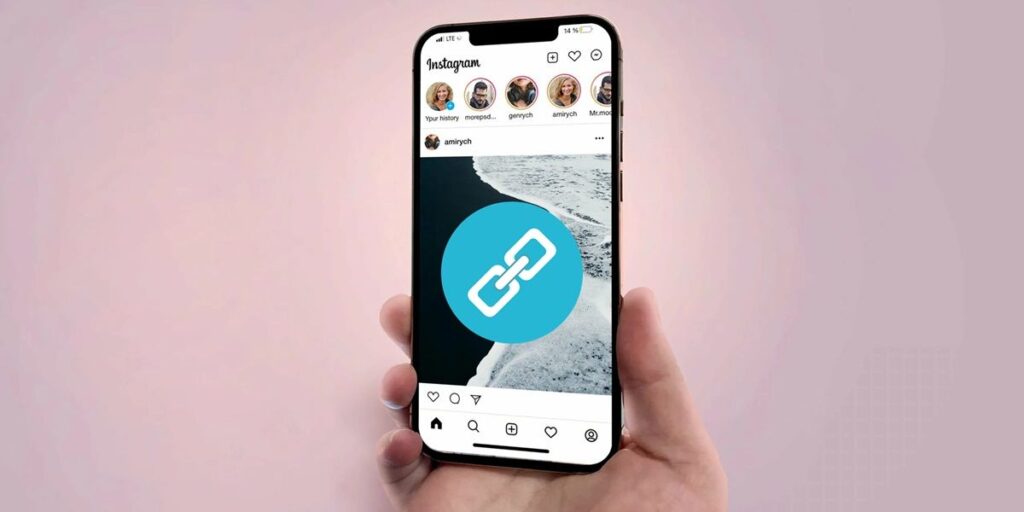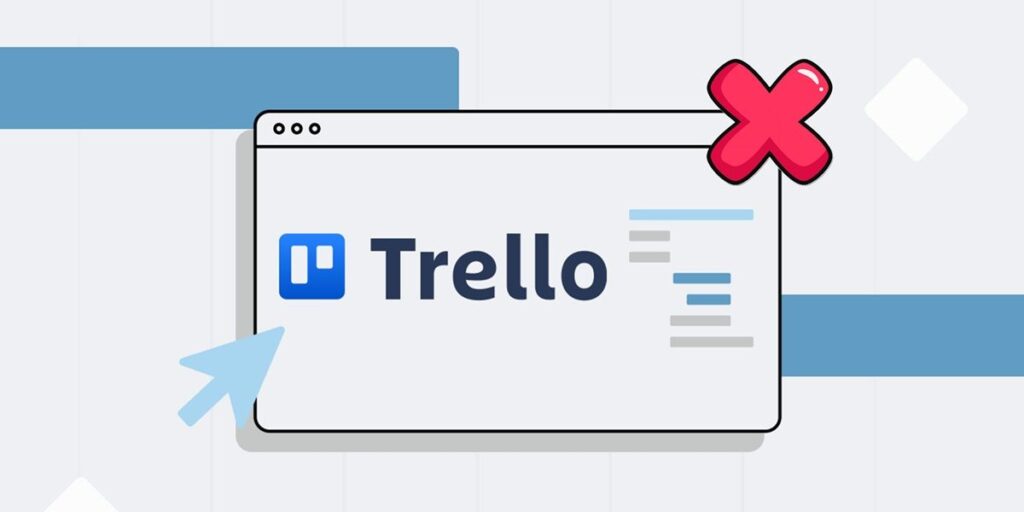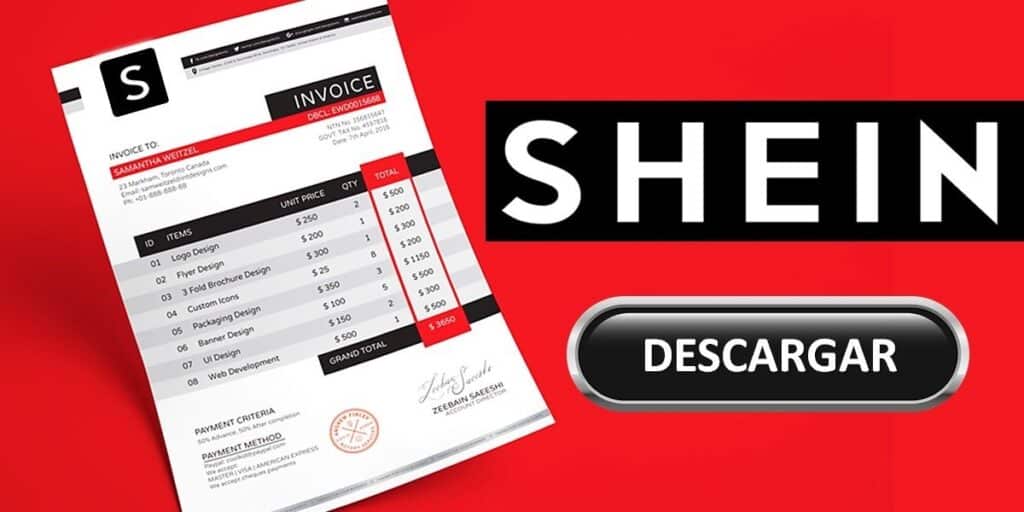एंड्रॉइड के बारे में मुझे जो चीजें पसंद हैं उनमें से एक यह है कि इसकी स्वतंत्र और खुली प्रकृति के कारण, यह आपको नई सुविधाओं के साथ उपकरणों को दूसरा जीवन देने की अनुमति देता है। यहां एंड्रॉइडफोरिया पर, हमने पहले ही बताया है कि अपने एंड्रॉइड को अपने पीसी के सेकेंडरी डिस्प्ले, डिजिटल फ्रेम, स्ट्रीमिंग डेक, पीसी कंट्रोलर, वेबकैम या सुरक्षा कैमरे में कैसे बदलें। लेकिन हमें अभी भी आपको यह सिखाने की ज़रूरत है कि पीसी स्पीकर के रूप में अपने एंड्रॉइड का उपयोग कैसे करें।
कोई अपने सेल फ़ोन को कंप्यूटर स्पीकर के रूप में क्यों उपयोग करना चाहेगा? खैर, कई लोगों के पास एंड्रॉइड डिवाइस हैं जिनका वे अब उपयोग नहीं करते हैं और दराज में बैठकर धूल जमा करते हैं। और इसका उपयोग करने का इससे बेहतर तरीका क्या हो सकता है कि आप अपने लैपटॉप या डेस्कटॉप पीसी पर वॉल्यूम बढ़ा दें। जब तक आपके पीसी में विंडोज़ है, आप नीचे दिए गए चरणों का पालन करके ऐसा कर सकते हैं।
ऑडियोरिले के साथ अपने एंड्रॉइड को विंडोज पीसी स्पीकर के रूप में कैसे उपयोग करें
आपके फ़ोन को बाहरी स्पीकर के रूप में उपयोग करने के लिए न तो Android और न ही Windows में कोई अंतर्निहित सुविधा है। इसलिए, आपके कंप्यूटर और आपके एंड्रॉइड डिवाइस के बीच एक पुल के रूप में कार्य करने के लिए ऑडियोरिले जैसे तृतीय-पक्ष ऐप का उपयोग करना आवश्यक है। इस ट्यूटोरियल के लिए, हम ऑडियोरिले का उपयोग करेंगे, लेकिन आप वास्तव में साउंडवायर, एएमपीएमई, एयरफॉइल सैटेलाइट, सुपरसाउंड इत्यादि जैसे किसी भी ऐप का उपयोग कर सकते हैं।
इसलिए, आगे बढ़ने से पहले अपने एंड्रॉइड और विंडोज पीसी पर ऑडियोरिले डाउनलोड करें। एक बार डाउनलोड हो जाने पर इसे इंस्टॉल करें और नीचे दिए गए चरणों का पालन करें।
डाउनलोड करना पीसी के लिए ऑडियो रिले
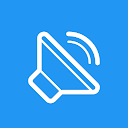
वाईफ़ाई के माध्यम से
यदि आप अपने एंड्रॉइड फोन को अपने पीसी के लिए वायरलेस स्पीकर के रूप में उपयोग करना चाहते हैं, तो दोनों को एक ही वाईफाई नेटवर्क से कनेक्ट करें और फिर निम्न कार्य करें।
अपने पीसी पर ऑडियोरिले खोलें और ऊपरी दाएं कोने में दिखाए गए आईपी पते को कॉपी करें और अपने एंड्रॉइड पर ऑडियोरिले खोलें और आईपी पते को “आईपी द्वारा कनेक्ट करें” बॉक्स में पेस्ट करें और कनेक्ट पर क्लिक करें। आप इसे “सर्वर” अनुभाग से चुनकर भी अपने कंप्यूटर से कनेक्ट कर सकते हैं (यदि यह वहां दिखाई देता है)। आउटपुट चुनें बटन पर क्लिक करें और “वर्चुअल स्पीकर (ऑडियो रिले के लिए वर्चुअल स्पीकर)” चुनें।
यूएसबी के माध्यम से
यदि आपके कंप्यूटर पर वाईफाई नहीं है या वायरलेस कनेक्शन बहुत अस्थिर है, तो आप अपने मोबाइल फोन को पीसी यूएसबी स्पीकर के रूप में इस तरह से उपयोग कर सकते हैं:
अपने एंड्रॉइड स्मार्टफोन को यूएसबी केबल के साथ पीसी से कनेक्ट करें ऑडियो रिले एंड्रॉइड ऐप में सेटिंग्स अनुभाग पर जाएं और यूएसबी टेदरिंग विकल्प को सक्षम करें फिर उसी एंड्रॉइड डिवाइस पर सेटिंग्स> कनेक्शन> मोबाइल हॉटस्पॉट और टेथरिंग पर जाएं यूएसबी टेदरिंग विकल्प को सक्षम करें ऑडियो रिले खोलें अपने मोबाइल पर और अपने पीसी का आईपी दर्ज करें या उससे कनेक्ट करने के लिए सर्वर अनुभाग में इसे चुनें, ऑडियोरिले पर जाएं और “ऑडियो डिवाइस” चुनें और “डिवाइस आउटपुट” में वर्चुअल दबाएं। स्पीकर अंत में, विंडोज़ में ऑडियो आउटपुट के रूप में वर्चुअल स्पीकर विकल्प का चयन करें (यदि आप नहीं जानते कि यह कैसे करना है, तो ऊपर गैलरी में अंतिम छवि देखें)।
और यदि आप अपने फोन का उपयोग पीसी स्पीकर के रूप में बंद करना चाहते हैं, तो बस अपने फोन पर ऑडियोरिले ऐप पर जाएं और सर्वर अनुभाग में स्टॉप बटन दबाएं।